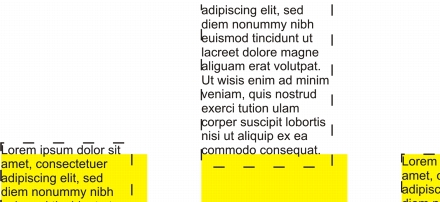
Rychlé odkazy na postupy na této stránce:
• |
• |
• |
Aplikace CorelDRAW umožňuje zarovnávat text různými způsoby. Odstavcový text můžete zarovnávat vodorovně a svisle vzhledem kjeho textovému rámečku. Odstavcový text můžete zarovnávat pomocí mřížky účaří. Více informací naleznete vtématu Zarovnání textu pomocí mřížky účaří. Můžete také zarovnávat text ke zvolenému objektu.
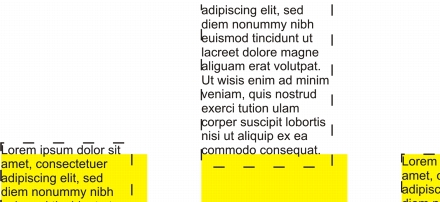
K zarovnání textového objektu vzhledem k jiným objektům lze použít účaří prvního řádku, účaří posledního řádku nebo okraj textového rámečku.
Řetězcový text lze zarovnávat vodorovně, nikoli však svisle. Při zarovnání řetězcového textu je zarovnán celý textový objekt vzhledem k vymezujícímu rámečku. Pokud nedošlo k vodorovnému posunutí znaků, má použití textu bez zarovnání stejný účinek jako zarovnání vlevo.
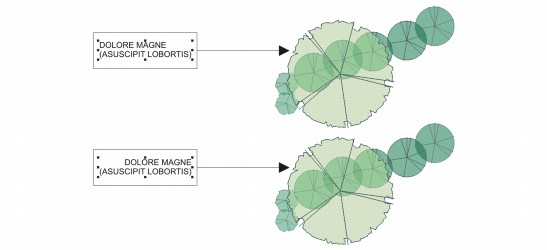
Řetězcový text je zarovnáván v rámci vymezujícího rámečku označeného osmi úchyty výběru (černé čtverečky). Text nahoře je zarovnán doleva, text dole je zarovnán doprava.
| Vodorovné zarovnání textu |
1. |
Proveďte jednu z následujících akcí:
|
• |
Pomocí nástroje Text
|
• |
Pomocí nástroje Výběr
|
Pokud ukotvitelný panel Vlastnosti objektu není otevřen, klepněte na příkaz Okno |
2. |
Vukotvitelném panelu Vlastnosti objektu klepněte na tlačítko Odstavec
|
3. |
Voblasti Odstavec ukotvitelného panelu Vlastnosti objektu klepněte na jedno
znásledujících tlačítek:
|
• |
Žádný – použije výchozí nastavení zarovnání
|
• |
Zarovnat vlevo – zarovná text podle levé strany textového rámečku nebo
vymezujícího rámečku řetězcového textu
|
• |
Vystředit – vystředí text vtextovém rámečku
|
• |
Zarovnat vpravo – zarovná text podle pravé strany textového rámečku a
vymezujícího rámečku řetězcového textu
|
• |
Zarovnat do bloku – zarovná text svýjimkou posledního řádku podle levé a
pravé strany textového rámečku
|
• |
Nucené zarovnání do bloku – zarovná text, včetně posledního řádku, podle
levé a pravé strany textového rámečku
|
Text můžete vodorovně zarovnat také klepnutím na tlačítko Vodorovné
zarovnání na panelu vlastností a výběrem stylu zarovnání ze seznamu. Na
panelu vlastností se zobrazuje ikona, která odpovídá aktuálnímu stylu
zarovnání.
|
Zarovnávat můžete více odstavců textového rámečku jejich výběrem
pomocí nástroje Text
|
| Potup při svislém zarovnání textu odstavce |
1. |
Pomocí nástroje Výběr
|
Pokud ukotvitelný panel Vlastnosti objektu není otevřen, klepněte na příkaz Okno |
2. |
Vukotvitelném panelu Vlastnosti objektu klepněte na tlačítko Rámeček
|
3. |
V oblasti Rámeček ukotvitelného panelu Vlastnosti objektu vyberte
požadovanou možnost zarovnání ze seznamu Svislé zarovnání.
|
| Zarovnání textu vzhledem k objektu |
1. |
Pomocí nástroje Výběr
|
2. |
Klepněte na příkaz Uspořádat |
3. |
V seznamu Pro zdrojové objekty textu použít vyberte některou z
následujících možností:
|
• |
Účaří prvního řádku– pro zarovnání objektů použije účaří prvního řádku
textu
|
• |
Účaří posledního řádku– pro zarovnání objektů použije účaří posledního
řádku textu
|
• |
Vymezující rámeček – zarovná text podle vymezujícího rámečku
|
4. |
Zaškrtněte libovolné z následujících políček pro vodorovné zarovnání:
|
• |
Vlevo
|
• |
Vpravo
|
• |
Střed
|
5. |
Zaškrtněte libovolné z následujících políček pro svislé zarovnání:
|
• |
Nahoru
|
• |
Dolů
|
• |
Střed
|
6. |
Klepněte na tlačítko Použít.
|
Pokud textové objekty vybíráte postupně jeden po druhém, je jako
referenční objekt pro zarovnání ostatních objektů použit poslední vybraný
objekt. Pokud pomocí rámečku vyberete objekty před jejich zarovnáním,
bude použit objekt umístěný v levém horním rohu výběru.
|
Jestliže jste na text použili lineární transformaci, například otočení, a nyní
zarovnáváte objekty podle účaří, objekty budou zarovnány na bod účaří
odpovídající okraji na začátku textového objektu.
|
Textové objekty, které chcete zarovnat, můžete také vybrat a poté klepnout
na tlačítko Zarovnat a rozmístit
|
|
|
Copyright 2012 Corel Corporation. Všechna práva vyhrazena.